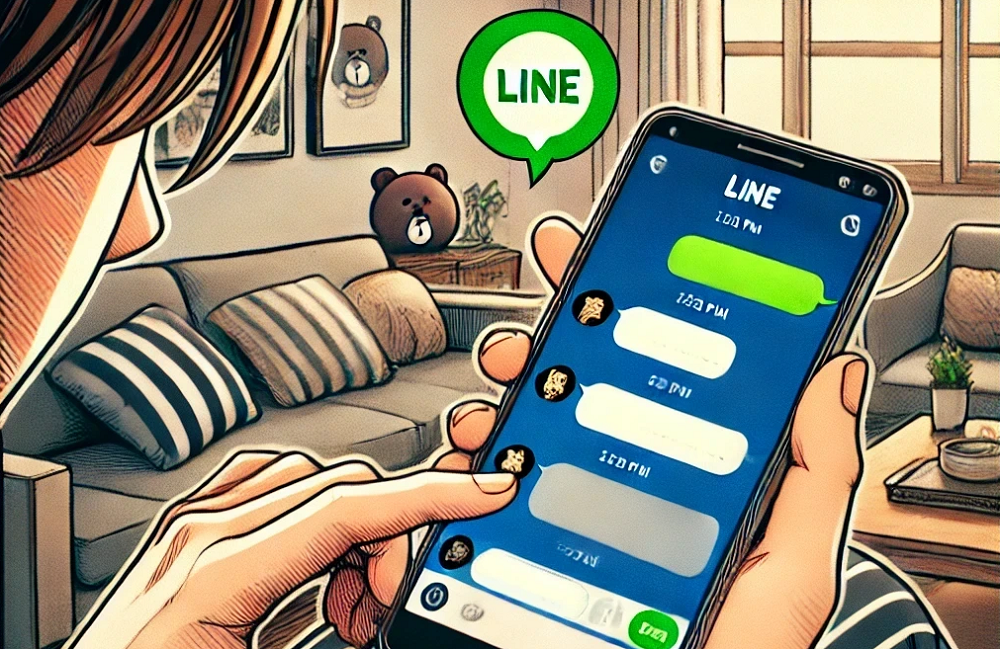誕生日や大事なイベントのメッセージを送りたいのに、
タイミングを逃してしまったことはありませんか?
私も忙しい毎日の中で、そんな経験を何度もしました。
そんなときに便利なのが、LINEメッセージの送信予約機能です。
公式アプリにはその機能がないものの、
ちょっとした工夫で時間指定送信が可能になります。
この方法を知っていれば、大切なメッセージを忘れずに送ることができ、
もっと効率的にLINEを使いこなせますよ!
この記事で分かること
- LINEでメッセージを時間指定送信する方法
- ショートカットアプリを使った送信予約の手順
- LINE公式アカウントを利用した送信予約の方法
- 送信予約のメリットと注意点
LINEでメッセージを時間指定できない理由
LINEには時間指定でメッセージを送る機能がありません。
そのため、送信予約を行うためには別の方法を利用する必要があります。
LINEアプリに送信予約機能がない現状
現在のところ、LINEアプリ自体には
メッセージを時間指定で送信する機能は備わっていません。
送信ボタンを押すと即座に相手にメッセージが届く仕組みです。
そのため誕生日のお祝いメッセージを指定の時間に送りたい場合や
夜中に送りたいメッセージを朝に届けたい場合などには不便です。
とはいえ、LINE以外のツールを使えばこの問題は解決できます。
LINE公式アカウントの利用
LINE公式アカウントを利用する方法もあります。
公式アカウントを作成すると、
時間指定でメッセージを送ることが可能です。
でも、公式アカウントは主に企業向けのサービスなので、
個人利用には制約があります。
例えば、送信予約用の新しいアカウントを作成しなければならなかったり、
送信先にそのアカウントを友だち追加してもらう必要があります。
ちょっと手続きが面倒なので、
個人利用にはあまり向いていないかもしれません。
ショートカットアプリの利用
iPhoneのショートカットアプリを使う方法もあります。
この方法は、個人利用でも簡単に設定できるので便利です。
ショートカットアプリを使えば、LINEメッセージの送信を自動化することができます。
ただし、ショートカットアプリはiPhoneに限定されるため、Androidユーザーには利用できません。
LINE公式アカウントのメリットとデメリット
LINE公式アカウントのメリット
- 信頼性が高い:公式のサービスなので、安定して利用できます。
- 1対1のトークが可能:個別にメッセージを送りたい場合に便利です。
- 一斉送信が可能:複数の相手に同時にメッセージを送れます。
LINE公式アカウントのデメリット
- 新しいアカウントの作成が必要:送信予約用の新しいアカウントを作成しなければなりません。
- 友だち追加が必要:送信相手に公式アカウントを友だち追加してもらう必要があります。
- グループトークに非対応:グループでのやり取りには向いていません。
ショートカットアプリを使ったLINEメッセージの時間指定方法
1.ショートカットアプリの確認
- プリインストールの確認
iPhoneにショートカットアプリがプリインストールされているか確認します。 - ダウンロード
見当たらない場合は、App Storeからショートカットアプリをダウンロードします。
2.オートメーションの準備
- ショートカットアプリを開く
- 「オートメーション」タブを選択
- 「個人用オートメーションを作成」をタップ
3.メッセージの入力と確認
送信したいメッセージを入力し、右上の「完了」をタップ。
指定した時間に自動送信されます。
ショートカットアプリでの変更と削除
送信予約の変更と削除
- 変更:「オートメーション」タブから該当のオートメーションを選択し、変更したい項目を修正。
- 削除:オートメーションを左にスワイプし、「削除」をタップ。
LINEのミュートメッセージ設定手順と送信方法を分かりやすく解説
送信日時の変更
日時の変更
- 「オートメーション」タブから該当のオートメーションを選択
- 「いつ」をタップして新しい日時を設定。
送信相手やメッセージ内容の変更
「行う」をタップして修正
ショートカットアプリの利用上の注意点
送信日時の確認
送信日時を設定する際は、正確な日時を確認しましょう。
誤った日時に送信されると、
意図した通りにメッセージが届かなくなります。
送信可能なメッセージの種類
ショートカットアプリで送信できるメッセージはテキストのみです。
LINEスタンプや絵文字、写真や動画は送信できません。
送信相手の制限
送信相手は連絡先に登録されている人に限られます。
連絡先に登録されていない相手や、LINEグループには送信できません。
LINEの送信取り消しはいつまで?24時間以上すぎても消したいときの裏ワザ!
その他の対処法
コンテンツ制限の年齢を変更する
- 「設定」を開く
- 「スクリーンタイム」を選択
- 「コンテンツとプライバシーの制限」をタップ
- 「コンテンツ制限」を選択
- 「App」を選び、年齢制限を「12+」または「17+」に設定
コンテンツとプライバシーの設定をオフにする
- 「設定」を開く
- 「スクリーンタイム」を選択
- 「コンテンツとプライバシーの制限」をタップ
- 「コンテンツとプライバシーの制限」をオフにする
アップデート完了まで待つ
端末のOSやLINEが自動アップデート中でないか確認し、完了を待つ
iPhoneの場合
- 電源ボタンを押し続ける:iPhoneの右側にある電源ボタンを押し続けます。
- 「スライドで電源オフ」を表示:画面に「スライドで電源オフ」が表示されたら、スライダーを右にスライドして電源をオフにします。
- 完全に電源が切れるのを待つ:iPhoneの画面が完全に暗くなるまで待ちます。
- 電源ボタンを再度押し続ける:再び電源ボタンを押し続け、Appleロゴが表示されるまで待ちます。
- 再起動完了:ホーム画面が表示され、再起動が完了します。
Androidの場合
- 電源ボタンを長押し:端末の電源ボタンを長押しします。
- 電源メニューが表示されるのを待つ:画面に電源メニューが表示されるまで押し続けます。
- 「再起動」を選択:表示された電源メニューから「再起動」を選択します。
- 確認メッセージで「再起動」をタップ:確認メッセージが表示された場合は、「再起動」をタップします。
- 再起動完了:端末が自動的に再起動し、ホーム画面が表示されるのを待ちます。
これで、端末の再起動が完了し、アップデート後にLINEアプリが見つかるかどうか確認できます。
LINEでフォントを変更できない場合の対処法【Android対応】
LINEアプリを最新版にアップデートする手順
iPhoneの場合
- 「App Store」を開く
- 画面下の「アップデート」タブを選択
- 「LINE」を見つけてタップ
- 「アップデート」ボタンが表示されている場合、タップしてアップデートを開始
Androidの場合
- 「Google Playストア」を開く
- 画面上部の検索バーに「LINE」と入力して検索
- 「LINE」を見つけてタップ
- 「更新」ボタンが表示されている場合、タップしてアップデートを開始
iOS/Androidを最新版にアップデートする手順
iPhoneの場合
「設定」を開く
「一般」を選択
「ソフトウェアアップデート」をタップ
「ダウンロードしてインストール」を選択
画面の指示に従い、アップデートを完了する
Androidの場合
- 「設定」を開く
- 「システム」または「端末情報」を選択
- 「システムアップデート」または「ソフトウェアアップデート」をタップ
- 「今すぐ更新」を選択
- 画面の指示に従い、アップデートを完了する
LINEメッセージの時間指定送信まとめ
LINEメッセージを時間指定で送信する方法について解説しました。
LINEアプリには時間指定送信機能がありませんが、
ショートカットアプリやLINE公式アカウントを利用することで、送信予約が可能です。
それぞれの方法のメリットとデメリットを理解し、適切な方法を選んで利用しましょう。